认识键盘和鼠标
- 格式:ppt
- 大小:1.65 MB
- 文档页数:31

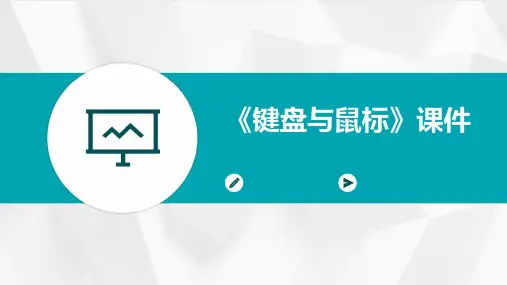

小学二年级信息技术教案初识键盘和鼠标教案:初识键盘和鼠标引言:本节课是针对小学二年级学生的信息技术教学内容,主要目的是让学生初步认识键盘和鼠标,并学习如何正确使用它们。
通过本节课的学习,学生将掌握一些基础的键盘和鼠标操作技能,为以后的信息技术学习打下基础。
一、教学目标1. 了解键盘和鼠标的基本结构和功能。
2. 学会正确握持鼠标和键盘。
3. 掌握常用的键盘和鼠标操作技巧。
二、教学内容和步骤1. 键盘的结构和功能键盘是一种输入设备,它包括了字母键、数字键、功能键等多个按键。
老师可通过展示实物键盘,让学生观察和了解键盘的基本结构,并解释不同按键的功能。
2. 鼠标的结构和功能鼠标是一种用来操控计算机的手持设备,它通常有左键、右键和滚轮。
老师可通过展示实物鼠标,让学生看到鼠标的不同部分,并解释每个部分的功能。
3. 握持鼠标和键盘(1)鼠标的握持方法:a. 用右手握住鼠标,并将鼠标放在桌面上。
b. 食指放在鼠标左键上,中指放在鼠标右键上。
c. 手掌自然放松,不要用力过度。
(2)键盘的握持方法:a. 两手自然放在键盘上,双手的食指放在键盘上的F 和J 键上。
b. 手指稍微弯曲,要保持放松状态,不要用力过度。
4. 键盘操作技巧(1)字母键的操作:a. 根据教师的指导,让学生找到键盘上的字母键,并按照教师的提示进行练习。
b. 练习打字时要保证手指的放松和姿势的正确。
(2)空格键和回车键的操作:a. 解释空格键和回车键的功能。
b. 让学生通过敲击空格键和回车键来熟悉和掌握它们的使用方法。
5. 鼠标操作技巧(1)鼠标的基本移动:a. 让学生掌握如何移动鼠标,如何改变鼠标在屏幕上的位置。
(2)左键和右键的点击:a. 解释左键和右键的区别和功能。
b. 让学生通过点击左键和右键来熟悉它们的使用方法。
(3)滚轮的使用:a. 解释滚轮的功能,如何使用滚轮进行页面的滚动。
6. 巩固练习让学生进行一些简单的键盘和鼠标操作练习,如输入字母、完成简单的操作指引等。

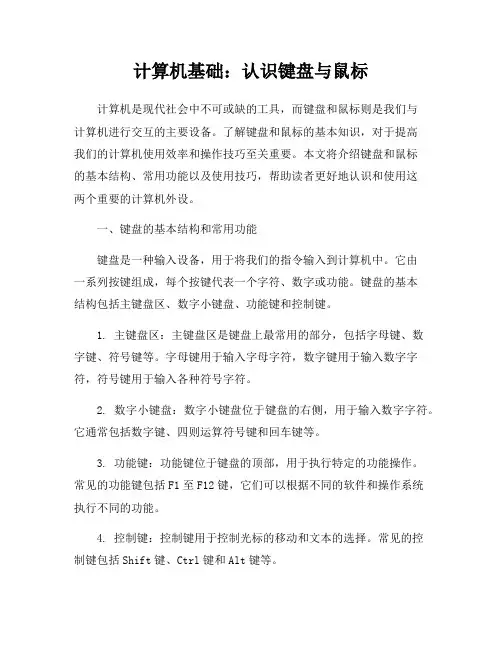
计算机基础:认识键盘与鼠标计算机是现代社会中不可或缺的工具,而键盘和鼠标则是我们与计算机进行交互的主要设备。
了解键盘和鼠标的基本知识,对于提高我们的计算机使用效率和操作技巧至关重要。
本文将介绍键盘和鼠标的基本结构、常用功能以及使用技巧,帮助读者更好地认识和使用这两个重要的计算机外设。
一、键盘的基本结构和常用功能键盘是一种输入设备,用于将我们的指令输入到计算机中。
它由一系列按键组成,每个按键代表一个字符、数字或功能。
键盘的基本结构包括主键盘区、数字小键盘、功能键和控制键。
1. 主键盘区:主键盘区是键盘上最常用的部分,包括字母键、数字键、符号键等。
字母键用于输入字母字符,数字键用于输入数字字符,符号键用于输入各种符号字符。
2. 数字小键盘:数字小键盘位于键盘的右侧,用于输入数字字符。
它通常包括数字键、四则运算符号键和回车键等。
3. 功能键:功能键位于键盘的顶部,用于执行特定的功能操作。
常见的功能键包括F1至F12键,它们可以根据不同的软件和操作系统执行不同的功能。
4. 控制键:控制键用于控制光标的移动和文本的选择。
常见的控制键包括Shift键、Ctrl键和Alt键等。
除了以上基本结构,键盘还具有一些常用的功能,如调整音量、控制屏幕亮度、打开计算器等。
这些功能键通常位于键盘的顶部或侧面,可以根据不同的品牌和型号有所差异。
二、鼠标的基本结构和常用功能鼠标是一种指针设备,用于在计算机屏幕上进行选择、点击和拖动操作。
它通常由左键、右键和滚轮组成,不同的鼠标还可能具有额外的按键和功能。
1. 左键:左键是鼠标最常用的按键,用于选择、点击和拖动操作。
通过单击左键,我们可以选择文件、打开程序、点击链接等。
2. 右键:右键通常用于打开上下文菜单,提供与所选对象相关的操作选项。
通过右键单击,我们可以复制、粘贴、删除等。
3. 滚轮:滚轮位于鼠标的中间,用于滚动屏幕或文档。
通过滚动滚轮,我们可以快速浏览长页面或调整音量大小等。
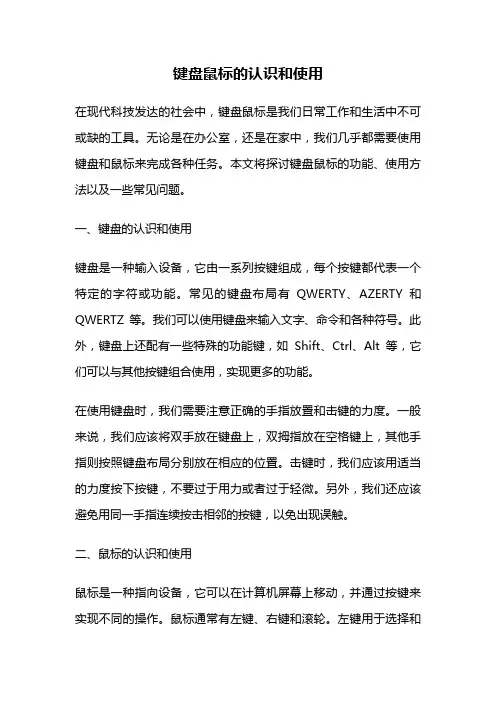
键盘鼠标的认识和使用在现代科技发达的社会中,键盘鼠标是我们日常工作和生活中不可或缺的工具。
无论是在办公室,还是在家中,我们几乎都需要使用键盘和鼠标来完成各种任务。
本文将探讨键盘鼠标的功能、使用方法以及一些常见问题。
一、键盘的认识和使用键盘是一种输入设备,它由一系列按键组成,每个按键都代表一个特定的字符或功能。
常见的键盘布局有QWERTY、AZERTY和QWERTZ等。
我们可以使用键盘来输入文字、命令和各种符号。
此外,键盘上还配有一些特殊的功能键,如Shift、Ctrl、Alt等,它们可以与其他按键组合使用,实现更多的功能。
在使用键盘时,我们需要注意正确的手指放置和击键的力度。
一般来说,我们应该将双手放在键盘上,双拇指放在空格键上,其他手指则按照键盘布局分别放在相应的位置。
击键时,我们应该用适当的力度按下按键,不要过于用力或者过于轻微。
另外,我们还应该避免用同一手指连续按击相邻的按键,以免出现误触。
二、鼠标的认识和使用鼠标是一种指向设备,它可以在计算机屏幕上移动,并通过按键来实现不同的操作。
鼠标通常有左键、右键和滚轮。
左键用于选择和点击,右键用于显示上下文菜单,滚轮用于滚动页面。
在使用鼠标时,我们应该将手指放在鼠标上,食指放在左键上,中指放在滚轮上,拇指放在侧面的按钮上。
当我们移动鼠标时,屏幕上的光标也会相应地移动。
通过点击鼠标左键,我们可以选择和打开文件、链接或应用程序。
通过点击鼠标右键,我们可以访问上下文菜单,执行不同的操作。
通过滚动鼠标滚轮,我们可以在网页或文档中上下滚动。
三、常见问题及解决方法1.键盘打字出现错别字或乱码:首先,我们应该检查键盘是否正常连接。
如果连接正常,那么可能是输入法设置有问题。
我们可以尝试更换输入法或者重新安装输入法软件。
2.鼠标移动不流畅或失灵:这可能是由于鼠标底部的灰尘或污垢导致的。
我们可以用干净的软布擦拭鼠标底部,或者更换鼠标垫来解决问题。
3.键盘或鼠标按键失灵:这可能是由于按键内部的弹簧老化或损坏导致的。
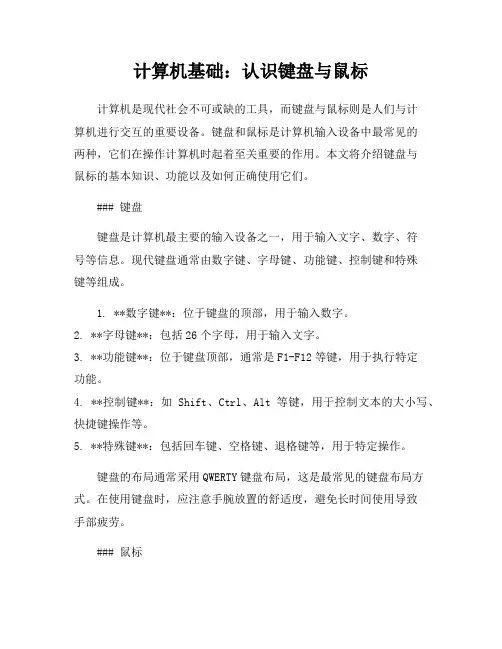
计算机基础:认识键盘与鼠标计算机是现代社会不可或缺的工具,而键盘与鼠标则是人们与计算机进行交互的重要设备。
键盘和鼠标是计算机输入设备中最常见的两种,它们在操作计算机时起着至关重要的作用。
本文将介绍键盘与鼠标的基本知识、功能以及如何正确使用它们。
### 键盘键盘是计算机最主要的输入设备之一,用于输入文字、数字、符号等信息。
现代键盘通常由数字键、字母键、功能键、控制键和特殊键等组成。
1. **数字键**:位于键盘的顶部,用于输入数字。
2. **字母键**:包括26个字母,用于输入文字。
3. **功能键**:位于键盘顶部,通常是F1-F12等键,用于执行特定功能。
4. **控制键**:如Shift、Ctrl、Alt等键,用于控制文本的大小写、快捷键操作等。
5. **特殊键**:包括回车键、空格键、退格键等,用于特定操作。
键盘的布局通常采用QWERTY键盘布局,这是最常见的键盘布局方式。
在使用键盘时,应注意手腕放置的舒适度,避免长时间使用导致手部疲劳。
### 鼠标鼠标是计算机的另一种重要输入设备,用于控制光标在屏幕上移动、点击操作等。
鼠标通常包括左键、右键和滚轮。
1. **左键**:用于点击、选择、拖动等操作。
2. **右键**:通常用于打开菜单、执行特定功能。
3. **滚轮**:用于上下滚动页面、调整音量等。
鼠标的使用可以大大提高操作效率,尤其在进行图形界面操作时更为方便。
在使用鼠标时,应注意鼠标的清洁和平稳移动,避免在不平整的表面上使用。
### 键盘与鼠标的正确使用方法1. **正确的姿势**:使用键盘时,手腕应该放在键盘前沿,保持自然放松的状态,避免长时间保持高度抬起的状态。
使用鼠标时,手掌应该放在鼠标上,手指轻轻触摸鼠标键,避免用力按压。
2. **避免疲劳**:长时间使用键盘和鼠标容易导致手部疲劳和肌肉疼痛,应适时休息,做一些手部放松操,避免长时间连续操作。
3. **保持清洁**:定期清洁键盘和鼠标,避免灰尘和污垢积累影响使用效果。
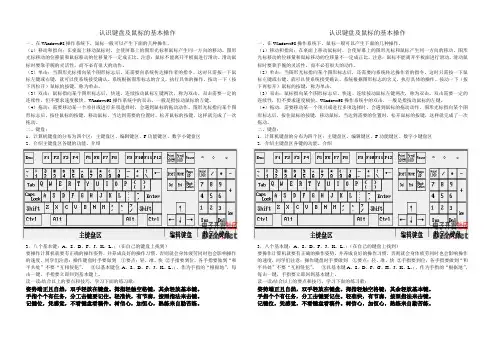
认识键盘及鼠标的基本操作一、在Windows98操作系统下,鼠标一般可以产生下面的几种操作。
(1)移动和指向:在桌面上移动鼠标时,会使屏幕上的图形光标和鼠标产生同一方向的移动。
图形光标移动的位移量和鼠标移动的位移量不一定成正比。
注意:鼠标不能离开平板面进行滑动。
滑动鼠标时要靠手腕的灵活性,而不必有很大的动作。
(2)单击:当图形光标指向某个图形标志后,还需要向系统传达操作者的指令。
这时只需按一下鼠标左键或右键,就可以使系统接受确认。
系统根据图形标志的含义,执行具体的操作。
按动一下(按下再松开)鼠标的按键,称为单击。
(3)双击:鼠标指向某个图形标志后,快速、连续按动鼠标左键两次,称为双击。
双击需要一定的连续性,但不要求速度极快。
Windows98操作系统中的双击,一般是指按动鼠标的左键。
(4)拖动:需要移动某一个项目或进行多项选择时,会遇到鼠标的拖动动作。
图形光标指向某个图形标志后,按住鼠标的按键,移动鼠标,当达到需要的位置时,松开鼠标的按键,这样就完成了一次拖动。
二、键盘:1.计算机键盘的分布为四个区:主键盘区、编辑键区、F 功能键区、数字小键盘区 2.介绍主键盘区各键的功能、介绍3.八个基本键:A 、S 、D 、F 、J 、K 、L 、;(在自己的键盘上找到)要操作计算机就要有正确的操作姿势,并养成良好的操作习惯,否则就会身体疲劳同时也会影响操作的速度,同学们注意:操作键盘时手要做到 ①要点:轻、准、快 ②手指要到位,各手指要做到“和平共处”不要“互相侵犯”。
③以基本键位A 、S 、D 、F 、J 、K 、L 、;、作为手指的“根据地”,每击一键,手指要立即回到基本键上。
读一读:结合以上的要点和技巧,学习下面的练习歌: 姿势端正且自然,双手轻放在键盘。
拇指轻触空格键,其余轻放基本键。
手指个个有任务,分工击键要记住。
轻准快,有节奏,按照指法来击键。
记键位,凭感觉,不看键盘看稿件。
树信心,加恒心,熟练来自勤苦练。


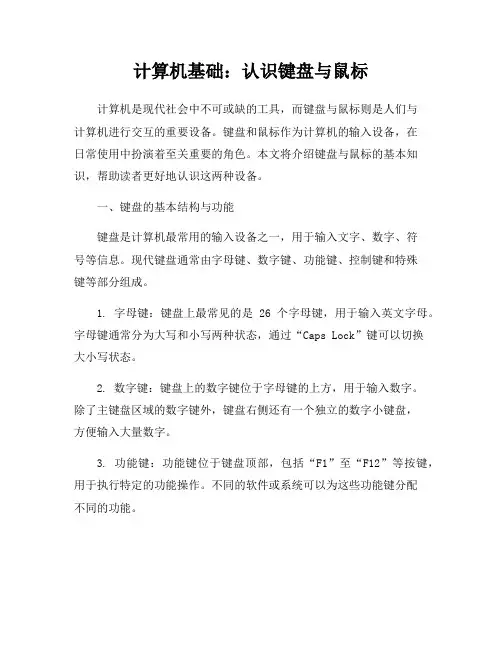
计算机基础:认识键盘与鼠标计算机是现代社会中不可或缺的工具,而键盘与鼠标则是人们与计算机进行交互的重要设备。
键盘和鼠标作为计算机的输入设备,在日常使用中扮演着至关重要的角色。
本文将介绍键盘与鼠标的基本知识,帮助读者更好地认识这两种设备。
一、键盘的基本结构与功能键盘是计算机最常用的输入设备之一,用于输入文字、数字、符号等信息。
现代键盘通常由字母键、数字键、功能键、控制键和特殊键等部分组成。
1. 字母键:键盘上最常见的是26个字母键,用于输入英文字母。
字母键通常分为大写和小写两种状态,通过“Caps Lock”键可以切换大小写状态。
2. 数字键:键盘上的数字键位于字母键的上方,用于输入数字。
除了主键盘区域的数字键外,键盘右侧还有一个独立的数字小键盘,方便输入大量数字。
3. 功能键:功能键位于键盘顶部,包括“F1”至“F12”等按键,用于执行特定的功能操作。
不同的软件或系统可以为这些功能键分配不同的功能。
4. 控制键:控制键包括“Shift”、“Ctrl”、“Alt”等键,用于辅助输入或执行特定的操作。
通过组合控制键可以实现一些快捷操作。
5. 特殊键:键盘上还有一些特殊键,如“Enter”键、空格键、“Backspace”键、“Delete”键等,用于输入特殊字符或执行特定操作。
键盘通过与计算机主机连接,将用户输入的信息传输到计算机,实现数据的输入和控制操作。
熟练掌握键盘的布局和按键功能,可以提高工作效率和操作便捷性。
二、鼠标的类型与功能鼠标是计算机的另一种重要输入设备,用于控制光标的移动、点击操作等。
根据不同的传感技术和外形设计,鼠标可以分为有线鼠标和无线鼠标、机械鼠标和光电鼠标等多种类型。
1. 有线鼠标与无线鼠标:有线鼠标通过连接数据线与计算机主机通信,传输数据稳定可靠;无线鼠标通过蓝牙或无线接收器与计算机连接,使用更加便捷,但需要注意电量和信号稳定性。
2. 机械鼠标与光电鼠标:机械鼠标通过机械结构感知鼠标移动,使用寿命长但灵敏度较低;光电鼠标通过光电传感器感知鼠标移动,反应速度快但对工作表面要求较高。
在当今社会中,信息技术发展迅速。
作为信息科技的重要载体,计算机已经成为人们日常生活中必不可少的工具。
为了培养孩子们对信息技术的认识,三年级的信息技术教学,认识键盘和鼠标的基本使用方法,就是一个非常重要的环节。
一、识别计算机键盘作为计算机的输入设备,键盘是计算机中的“大脑”,是实现计算机与人交互的主要手段。
让孩子们了解键盘的设计、基本按键、常见符号的作用等,可以让孩子们熟悉键盘的布局和使用方法。
1、引导孩子们认识键盘上的主要按键,包括数字键、字母键、控制键、和符号键等。
2、引导孩子建立键盘上的布局图。
可以请孩子们观察计算机键盘,了解按键排列的规律,并将其画成图形,加深孩子们的记忆。
3、制定键盘操作练习任务。
可以让孩子们进行一些键盘打字、输入数字的简单练习,帮助他们增强对键盘的使用能力。
二、认识鼠标鼠标也是计算机中不可分割的一部分,是计算机最常用的输入设备之一。
在讲解鼠标的使方法时,最好还是选择一个模型能够让孩子们形象的感受到它的操作方法。
1、向孩子们展示鼠标和网线以及USB接口的区别。
鼠标可以通过USB接口连接到计算机上,也可以通过WiFi无线信号连接计算机。
2、学习鼠标的基本功能键。
经过简单的练习,孩子们可以熟悉基本的鼠标键功能,如单击、双击、右击等。
3、让孩子们练习鼠标控制。
可以让孩子按照图片或网页的要求,练习平移,拉伸等基本鼠标控制技巧,帮助孩子们更好地学习和使用鼠标。
三、合理安排学习时间信息技术的学习和实践需要一定的时间,需要合理安排学习时间。
在教学中,可以适度的安排一些练习,向孩子们展示如何使用键盘和鼠标,让他们尝试使用计算机,着重强调计算机使用的安全性。
同时,也需要合理考虑孩子的个体差异,在授课过程中采用真实有趣的示例和教学演示,让孩子们可以在好玩的学习氛围中享受学习乐趣。
三年级的信息技术课程认识键盘和鼠标的基本使用方法是非常重要的。
我们不能仅仅停留在纸上谈兵,实践教学才能更有效提升孩子的技能水平和操作能力。